本文主要是介绍【QT】QFileSystemModel类的应用介绍,希望对大家解决编程问题提供一定的参考价值,需要的开发者们随着小编来一起学习吧!
目录
1 QFileSystemModel类介绍
1.1 属性
1.2 信号
1.3 函数
2 QFileSystemModel类的基本功能
3 QFileSystemModel的使用
4 QFileSystemModel应用程序示例
1 QFileSystemModel类介绍
1.1 属性
- nameFilterDisables : bool 此属性保存未通过名称筛选器的文件是隐藏还是禁用,默认值为true
- options : options 此属性包含影响模型的各种选项,默认情况下,所有选项均为disabled
- readOnly : bool 此属性保存目录模型是否允许写入文件系统,默认情况下为true
- resolveSymlinks : bool 此属性保存目录模型是否应解析符号链接,默认情况下为true
信号
1.2 信号
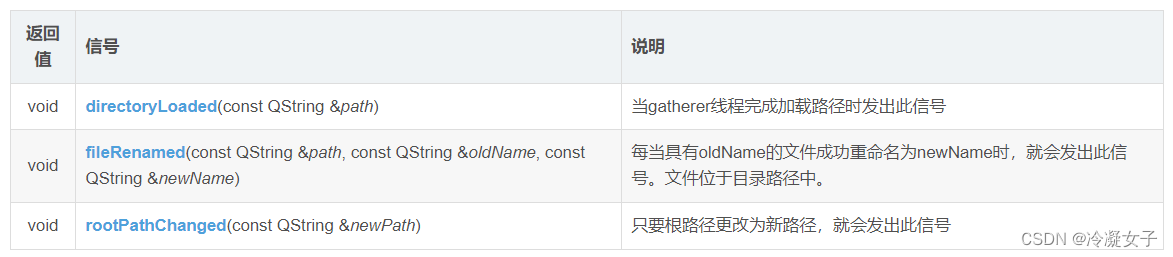
1.3 函数
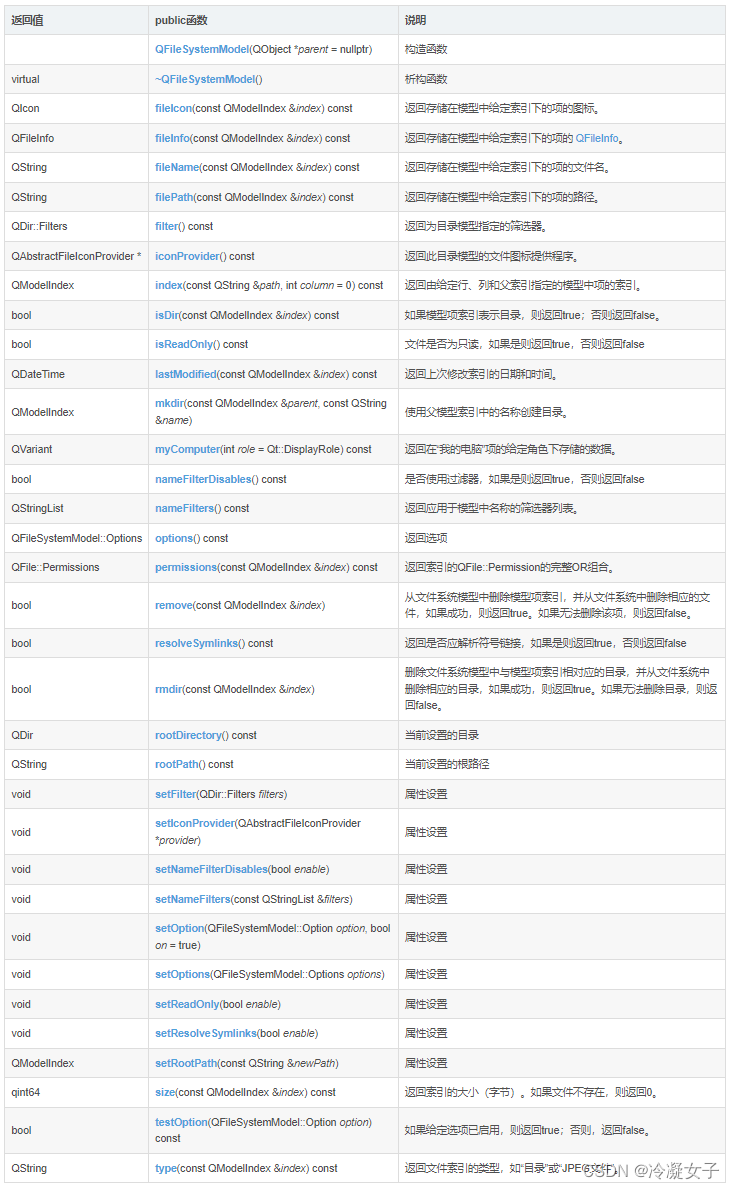
2 QFileSystemModel类的基本功能
QFileSystemModel提供了一个可用于访问本机文件系统的数据模型。QFileSystemModel和视 图组件QTreeView结合使用,可以用目录树的形式显示本机上的文件系统,如同Widnows的资源 管理器一样。使用QFileSystemModeI提供的接口函数,可以创建目录、删除目录、重命名目录, 可以获得文件名称、目录名称、文件大小等参数,还可以获得文件的详细信息。
要通过QFileSystemModel获得本机的文件系统,需要用setRootPath()函QFileSystemModel
设置一个根目录,例如:
QFileSystemModel *model = new QFileSystemModel;model->setRootPath(QDir::currentPath());//静态函数QDir::currentPath()获取应用程序的当前路径。
用于获取磁盘文件目录的数据模型类还有一个QDirModel,QDirModel的功能与QFileSystemModel 类似,也可以获取目录和文件,但是QFileSystemModel采用单独的线程获取目录文件结构,而QDirModel 不使用单独的线程。使用单独的线程就不会阻碍主线程,所以推荐使用QFileSystemModel。
使用QFileSystemModel作为数据模型,QTreeView、QListView和QTableView为主要组件设
计的实例samp5-1运行界面如图5-6所示。在TreeView中以目录树的形式显示本机的文件系统, 单击一个目录时,右边的ListView和TableView显示该目录下的目录和文件。在TreeView上单击 一个目录或文件节点时,下方的几个标签里显示当前节点的信息。
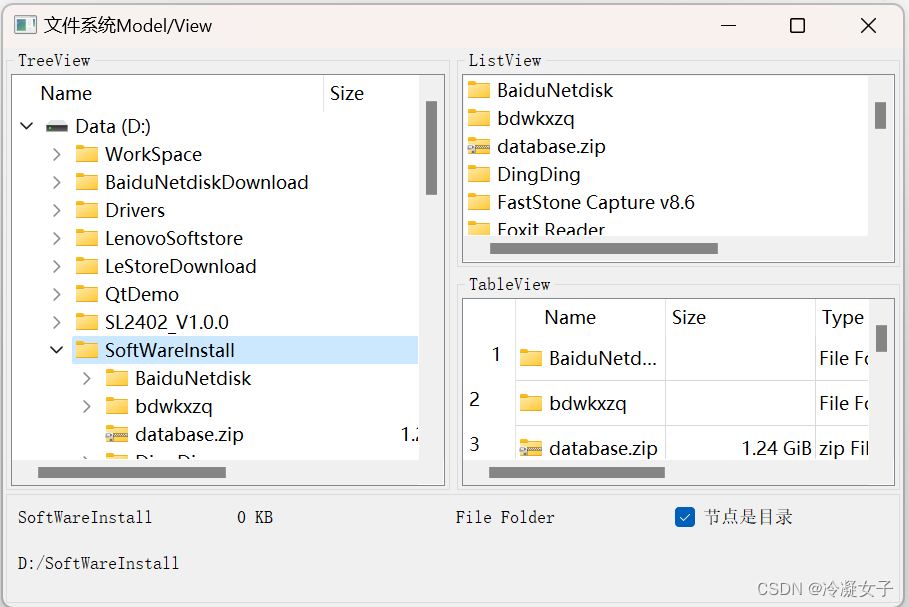
3 QFileSystemModel的使用
实例samp5_1的主窗囗是基于QMainWindow的,在使用UI设计器做可视化设计时删除了工具栏和状态栏。主窗口界面布局采用了两个分割条的设计,ListView和TableView采用上下分割布 局,然后和左边的TreeView采用水平分割布局,水平分割布局再和下方显示信息的groupBox在 主窗口工作区水平布局。
在主窗口类中定义了一个QFileSystemModel类的成员变量model。
QFileSystemModel *model;
主窗口构造函数进行初始化,代码如下:
MainWindow::MainWindow(QWidget *parent) :QMainWindow(parent),ui(new Ui::MainWindow)
{ui->setupUi(this);// setCentralWidget(ui->splitterMain); //设置主布局,填充满窗口// model=new QDirModel(this);//QDirModel无单独线程model=new QFileSystemModel(this); //QFileSystemModel提供单独线程,推荐使用model->setRootPath(QDir::currentPath()); //设置根目录ui->treeView->setModel(model); //设置数据模型ui->listView->setModel(model); //设置数据模型ui->tableView->setModel(model); //设置数据模型
//信号与槽关联,treeView单击时,其目录设置为listView和tableView的根节点connect(ui->treeView,SIGNAL(clicked(QModelIndex)),ui->listView,SLOT(setRootIndex(QModelIndex)));connect(ui->treeView,SIGNAL(clicked(QModelIndex)),ui->tableView,SLOT(setRootIndex(QModelIndex)));
}3个视图组件都使用setModel()函数,将QFileSystemModeI数据模型model设置为自己的数 据模型。
connect()函数设置信号与槽的关联,实现的功能是:在单击treeView的一个节点时,此节点 就设置为listView和tableView的根节点,因为treeView的clicked(QModelIndex)信号会传递一个 QModelIndex变量,是当前节点的模型索引,将此模型索引传递给和tableView的槽函数
setRootIndex(QModelIndex),listView和tableView就会显示此节点下的目录和文件。
在treeView上单击一个节点时,下方的一些标签里会显示节点的一些信息,这是为treeView
的clicked(constQModelIndex &index)信号编写槽函数实现的,其代码如下:
void MainWindow::on_treeView_clicked(const QModelIndex &index)
{ui->chkIsDir->setChecked(model->isDir(index));ui->LabPath->setText(model->filePath(index));ui->LabType->setText(model->type(index));ui->LabFileName->setText(model->fileName(index));int sz=model->size(index)/1024;if (sz<1024)ui->LabFileSize->setText(QString("%1 KB").arg(sz));elseui->LabFileSize->setText(QString::asprintf("%.1f MB",sz/1024.0));
}函数有一个传递参数QModelIndex &index,它是单击节点在数据模型中的索引。通过传递来的模型
索引index,这段代码使用了QFileSystemModel的一些函数来获得节点的一些参数,包括以下几种。
- bool isDir(QModelIndex &index):判断节点是不是一个目录。
- QString filePath(QModelIndex &index):返回节点的目录名或带路径的文件名。
- QString fileName(QModelIndex &index):返回去除路径的文件夹名称或文件名。
- QString type(QModelIndex &index):返回描述节点类型的文字,如硬盘符是“Drive”,文
件夹是"FileFolder”,文件则用具体的后缀描述,如"txtFile""exeFile”"pdfFile"等。
- qint64 size(QModelIndex &index):如果节点是文件,返回文件大小的字节数:如果节点是文件夹,返回 0。
而QFileSystemModel是如何获取磁盘目录文件结构的,3个视图组件是如何显示这些数据的, 则是其底层实现的问题了。
4 QFileSystemModel应用程序示例
(1)main.cpp文件
#include "mainwindow.h"
#include <QApplication>
int main(int argc, char *argv[])
{QApplication a(argc, argv);MainWindow w;w.show();return a.exec();
} (2)mainwindow.h文件
#ifndef MAINWINDOW_H
#define MAINWINDOW_H#include <QMainWindow>
//#include <QDirModel>
#include <QFileSystemModel>namespace Ui {
class MainWindow;
}class MainWindow : public QMainWindow
{Q_OBJECT
private:
// QDirModel *model;QFileSystemModel *model; //定义数据模型变量public:explicit MainWindow(QWidget *parent = 0);~MainWindow();private slots:
// void on_treeView_doubleClicked(const QModelIndex &index);void on_treeView_clicked(const QModelIndex &index);private:Ui::MainWindow *ui;
};#endif // MAINWINDOW_H (3) mainwindow .cpp文件
#include "mainwindow.h"
#include "ui_mainwindow.h"MainWindow::MainWindow(QWidget *parent) :QMainWindow(parent),ui(new Ui::MainWindow)
{ui->setupUi(this);
// setCentralWidget(ui->splitterMain); //设置主布局,填充满窗口// model=new QDirModel(this);//QDirModel无单独线程model=new QFileSystemModel(this); //QFileSystemModel提供单独线程,推荐使用model->setRootPath(QDir::currentPath()); //设置根目录ui->treeView->setModel(model); //设置数据模型ui->listView->setModel(model); //设置数据模型ui->tableView->setModel(model); //设置数据模型//信号与槽关联,treeView单击时,其目录设置为listView和tableView的根节点connect(ui->treeView,SIGNAL(clicked(QModelIndex)),ui->listView,SLOT(setRootIndex(QModelIndex)));connect(ui->treeView,SIGNAL(clicked(QModelIndex)),ui->tableView,SLOT(setRootIndex(QModelIndex)));
}MainWindow::~MainWindow()
{delete ui;
}void MainWindow::on_treeView_clicked(const QModelIndex &index)
{ui->chkIsDir->setChecked(model->isDir(index));ui->LabPath->setText(model->filePath(index));ui->LabType->setText(model->type(index));ui->LabFileName->setText(model->fileName(index));int sz=model->size(index)/1024;if (sz<1024)ui->LabFileSize->setText(QString("%1 KB").arg(sz));elseui->LabFileSize->setText(QString::asprintf("%.1f MB",sz/1024.0));
} (4) mainwindow .ui文件
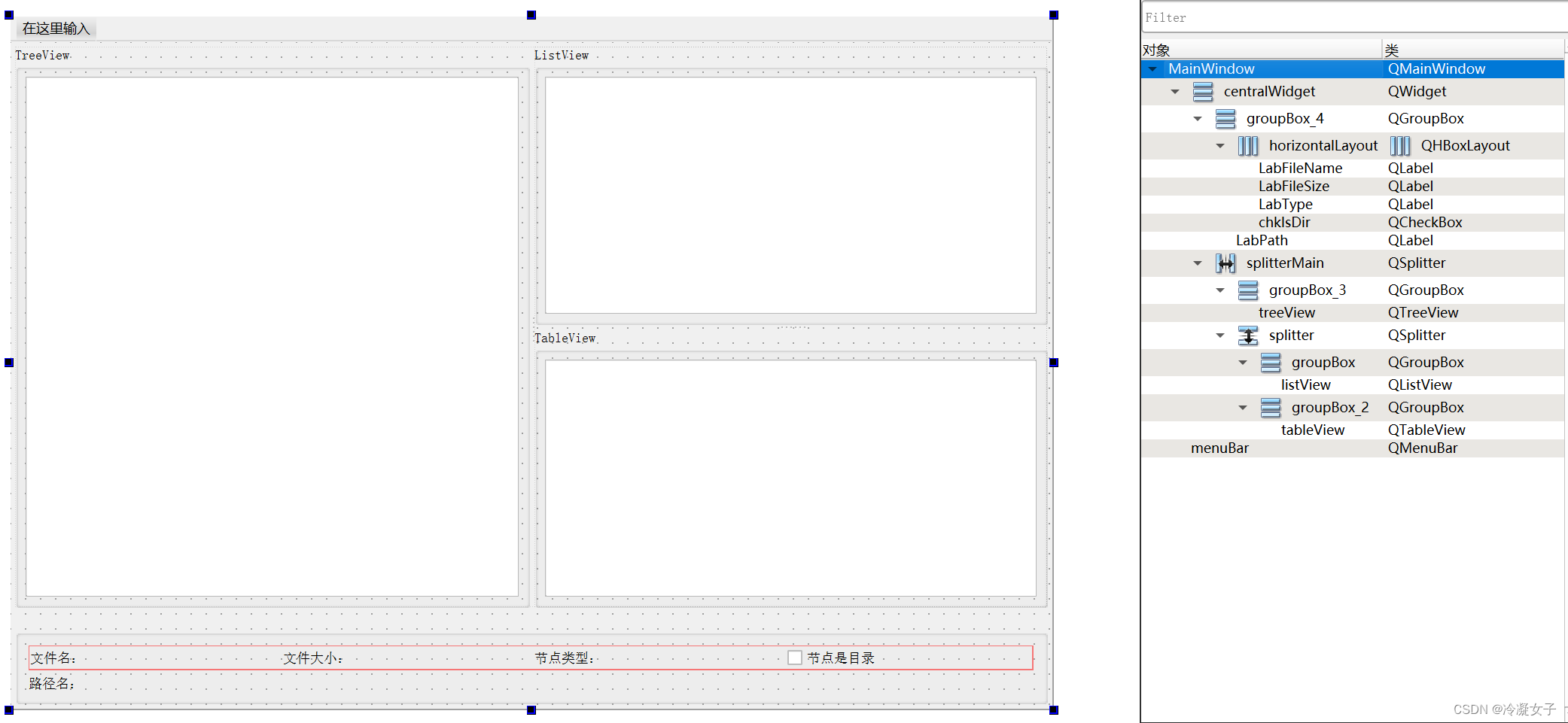
这篇关于【QT】QFileSystemModel类的应用介绍的文章就介绍到这儿,希望我们推荐的文章对编程师们有所帮助!





